Ekran [Ustawienia wysyłania]
Cztery ekrany opisane w tej sekcji można przełączać, przesuwając ekran w górę i w dół.
Elementy na ekranie mogą być inne w zależności od ustawień urządzenia.
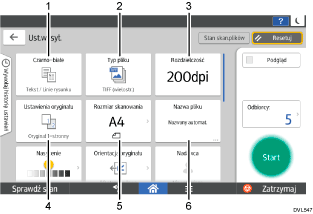
Nr | Ikona | Opis |
|---|---|---|
1 |  | Naciśnij, aby wybrać ustawienia odpowiednie do typu oryginału i trybu koloru. |
2 | 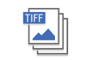 | Naciśnij, by wybrać typ pliku. |
3 |  | Naciśnij, by wybrać rozdzielczość skanowania oryginału. |
4 |  | Naciśnij, by wybrać strony skanowania oryginału – jedną lub obydwie strony. |
5 |  | Naciśnij, by wybrać rozmiar skanowania oryginału. |
6 | 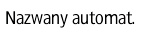 | Naciśnij, by podać nazwę pliku. |
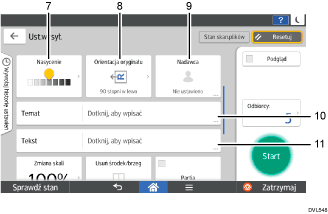
Nr | Ikona | Opis |
|---|---|---|
7 |  | Naciśnij, by podać gęstość skanowania oryginału. Gęstość możesz też podać, dotykając ikonę |
8 |  | Naciśnij, by wybrać orientację oryginału. |
9 |  | Naciśnij, by podać nadawcę. |
10 |  | Naciśnij, by wpisać temat e-maila. |
11 |  | Naciśnij, by wpisać tekst e-maila. |
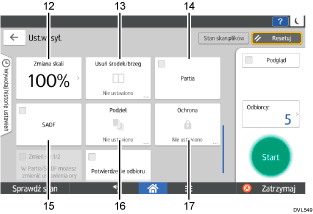
Nr | Ikona | Opis |
|---|---|---|
12 | 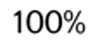 | Naciśnij, by określić współczynnik powiększenia przy skanowaniu oryginału. |
13 |  | Naciśnij, by usunąć obraz o określonej szerokości wokół dokumentu i w środku dokumentu po zeskanowaniu dokumentu. |
14 |  | Naciśnij, by zeskanować dużą liczbę oryginałów w kilku partiach i wysłać je razem jako jedno zadanie. Wielostronne oryginały możesz umieścić w podajniku ADF. |
15 |  | Naciśnij, by zeskanować dużą liczbę oryginałów w kilku partiach i wysłać je razem jako jedno zadanie. Umieszczaj oryginały w ADF pojedynczo. |
16 |  | Naciśnij, by podzielić wielostronicowy oryginał na części zawierające określoną liczbę stron, a następnie wysłać dokumenty. |
17 |  | Naciśnij, by podpisać i zaszyfrować e-maila. |
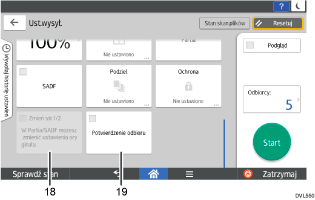
Nr | Ikona | Opis |
|---|---|---|
18 | 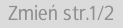 | Aby po zeskanowaniu wszystkich pierwszych stron dwustronnych oryginałów przełączyć ustawienie skanowania dla dodatkowych oryginałów na [Oryginał jednostr.] naciśnij przycisk [Zmień str.1/2], a następnie naciśnij [Oryginał jednostr.]. Możesz wybrać tę opcję tylko po wybraniu opcji [Partia] lub [SADF]. |
19 |  | Naciśnij, by powiadomić nadawcę, że odbiorca otworzył e-maila. |

 i przeciągając ją w lewo lub w prawo.
i przeciągając ją w lewo lub w prawo.